如何重置您的 Sonos 揚聲器
### 快速鏈接
⭐如何將 Sonos Era 100 或 Era 300 揚聲器恢復出廠設置
⭐如何將 Sonos One 揚聲器恢復原廠設置
⭐如何將 Sonos Play:1 揚聲器恢復原廠設置
⭐如何將 Sonos Roam 或 Roam SL 揚聲器恢復出廠設置
⭐如何將 Sonos Move 或 Move 2 揚聲器恢復原廠設置
⭐如何重置 Sonos 控制器應用程式
要點
在嘗試解決任何問題或預期將裝置傳遞給其他人時,可以考慮重置 Sonos 揚聲器。
不同型號的 Sonos 揚聲器具有不同的重置方法。
重置 Sonos 將清除所有儲存的信息,並且需要對揚聲器進行初始化,就像它是全新設備一樣。
當所有權轉讓或所有其他故障排除工作均已用盡時,可能需要重置 Sonos 揚聲器。若要將 Sonos One、Play:1 或任何其他型號的 Sonos 揚聲器恢復至原始出廠設置,請按照以下步驟操作。
如何將 Sonos Era 100 或 Era 300 揚聲器恢復出廠設置
⭐斷開電源線。
請按住藍牙按鈕並在此過程中重新插入電源線。
請繼續按住藍牙按鈕,直到 LED 顯示器顯示一系列快速的白色和橙色閃爍。
揚聲器成功重置後,將顯示綠燈。
如何將 Sonos One 揚聲器恢復原廠設置
請從牆上的插座拔下電源線。
請按住裝置背面的「加入」按鈕並保持持續接觸,該按鈕的圖示中顯示為無限符號。在將電源線重新連接到電源插座的同時,請繼續按住「加入」按鈕。
請牢牢握住按鈕,直到照明圖案轉變為白色和橙色的間歇性閃爍。
在收到 Sonos One 裝置發出的綠燈訊號後,使用者可以選擇將其配置為獨立揚聲器或將其所有權轉讓給另一個人。

如何將 Sonos Play:1 揚聲器恢復原廠設置
將 Sonos Play:1 重設為其預設狀態涉及幾個簡單的過程,不需要使用「加入」按鈕。此特定設備上沒有這樣的按鈕不應引起關注,因為替代方法很容易獲得。如果使用者遇到揚聲器沒有無窮大符號或兩個相互指向的箭頭,則可以繼續執行以下步驟以成功重置其裝置:
⭐拔掉電源線。
在重新連接電源線的過程中,請按住播放/暫停或靜音按鈕。
請繼續握住該物體,直到觀察到一系列交替的橙色和白色閃爍燈。
一旦出現綠燈,表示重置過程完成,您就可以繼續執行您的任務。
如何將 Sonos Roam 或 Roam SL 揚聲器恢復出廠設置
請按住電源鍵約五秒鐘來停用音訊輸出,在此期間將發出聲音指示。同時,發光圖示也將停止運作。
按住裝置上的播放/暫停按鈕,同時按一下電源按鈕以執行特定操作。
請持續按住「播放/暫停」按鈕,直到它開始間歇性地發出白色和橙色色調。此時,您可以放開按鈕並等待穩定的綠色訊號出現。

 關閉
關閉
如何將 Sonos Move 或 Move 2 揚聲器恢復原廠設置
請依照以下步驟關閉 Sonos Move 或 Move 2 設備:1。從充電站取出設備(如果適用)。2.按住揚聲器側面的電源按鈕,直到看到所有指示燈指示裝置已關閉。這可能需要長達十秒鐘的時間。
要在一段時間不活動後重新啟動 JBL Flip 5 便攜式藍牙揚聲器,您有兩種選擇。首先,只需按一次裝置頂部的電源按鈕即可重新啟動裝置。或者,如果揚聲器目前正在其隨附的底座上充電,請將其取出並將其放回充電站上以進行啟動。
當裝置開機時,按住 Sonos Move 上的「加入」按鈕或 Sons 上的「藍牙」按鈕並保持壓力
如何重置 Sonos 控制器應用程式
Sonos 控制器應用程式可在 iOS 和 Android 平台以及運行 macOS 和 Windows 作業系統的電腦上使用,使用戶能夠透過其裝置控制 Sonos 揚聲器系統的各種功能。這包括串流音樂、選擇播放來源以及調整揚聲器本身設定的能力。對於那些希望建立新的 Sonos 生態系統的人來說,還可以選擇在應用程式內啟動恢復出廠設置,這會將所有設定恢復到預設狀態。要在智慧型手機或平板電腦上完成此任務,只需按照以下提供的說明進行操作:
請導航至“設定”選單並選擇“應用程式首選項”。
⭐點擊重置應用程式。
請完全關閉應用程式並重新啟動它,以解決可能導致其效能問題的任何潛在問題或故障。
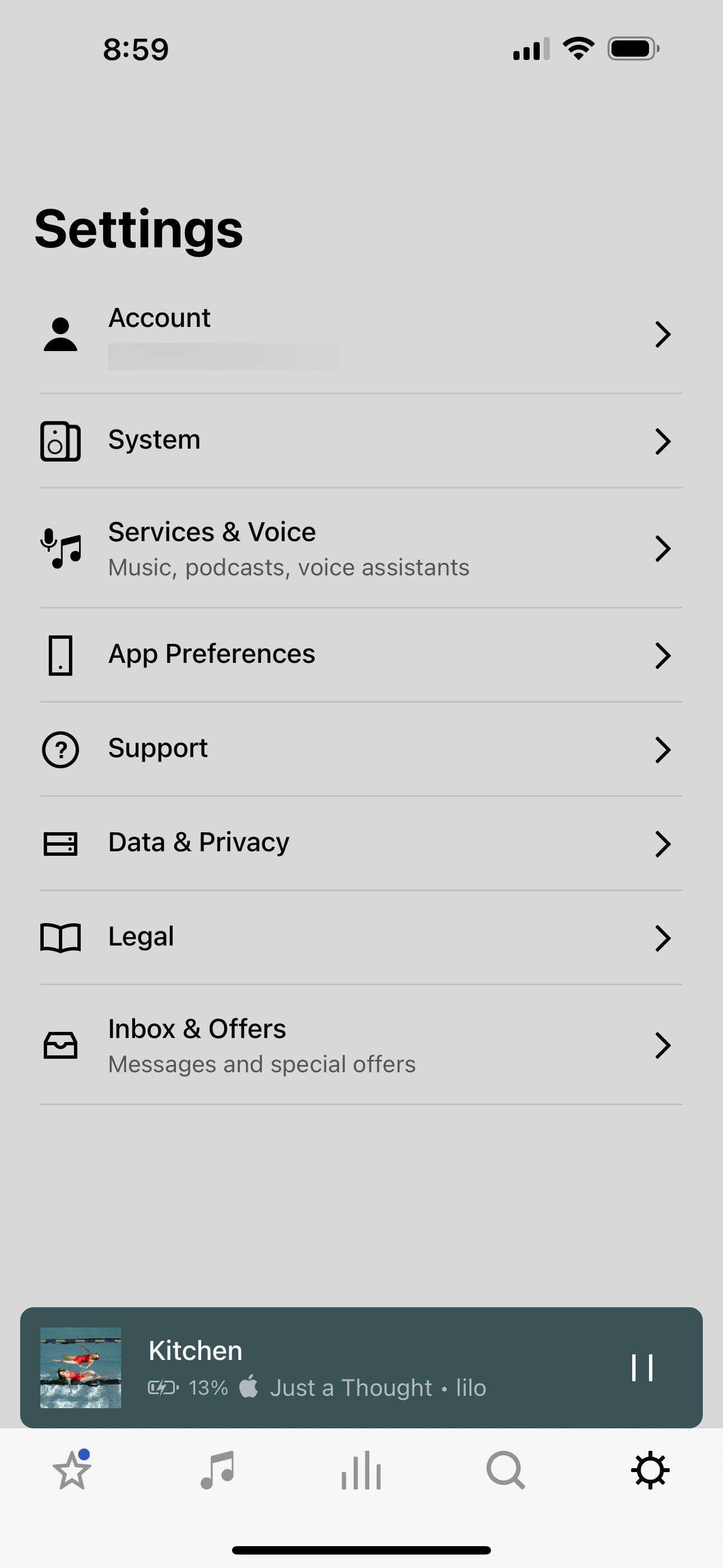
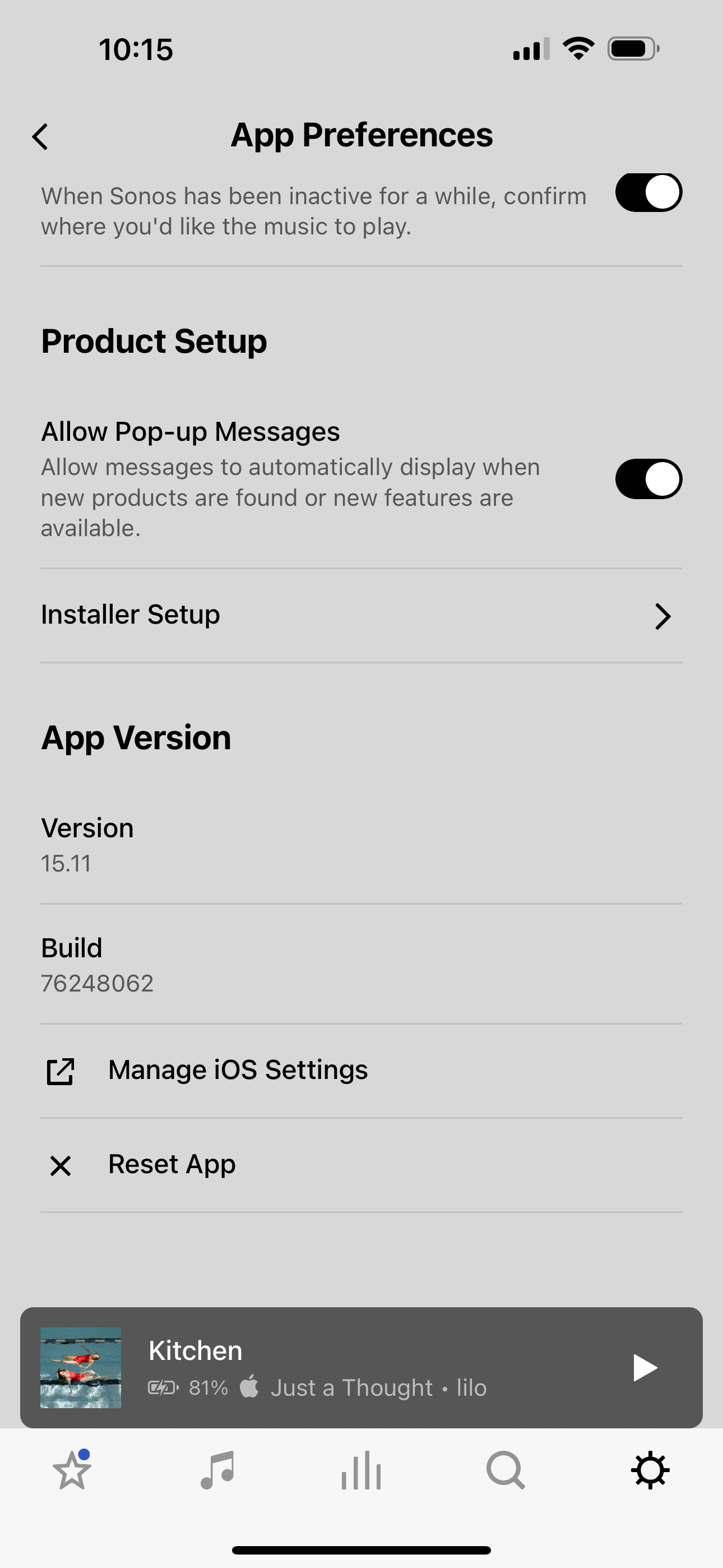
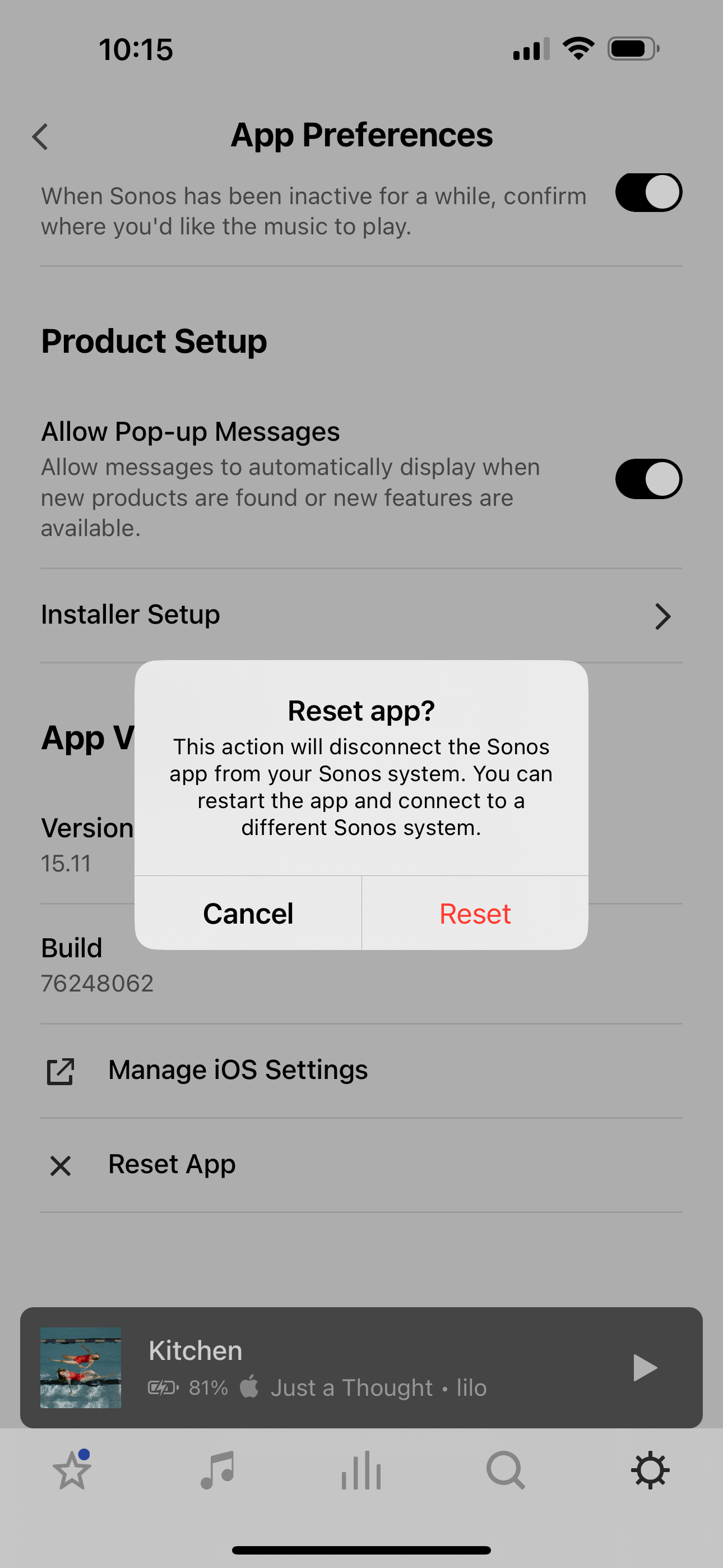
要在 Mac 或 PC 上執行此操作,請遵循以下說明:
請點選“幫助”按鈕以顯示下拉式選單。
⭐點擊重置控制器。
⭐然後,點選重設確認。
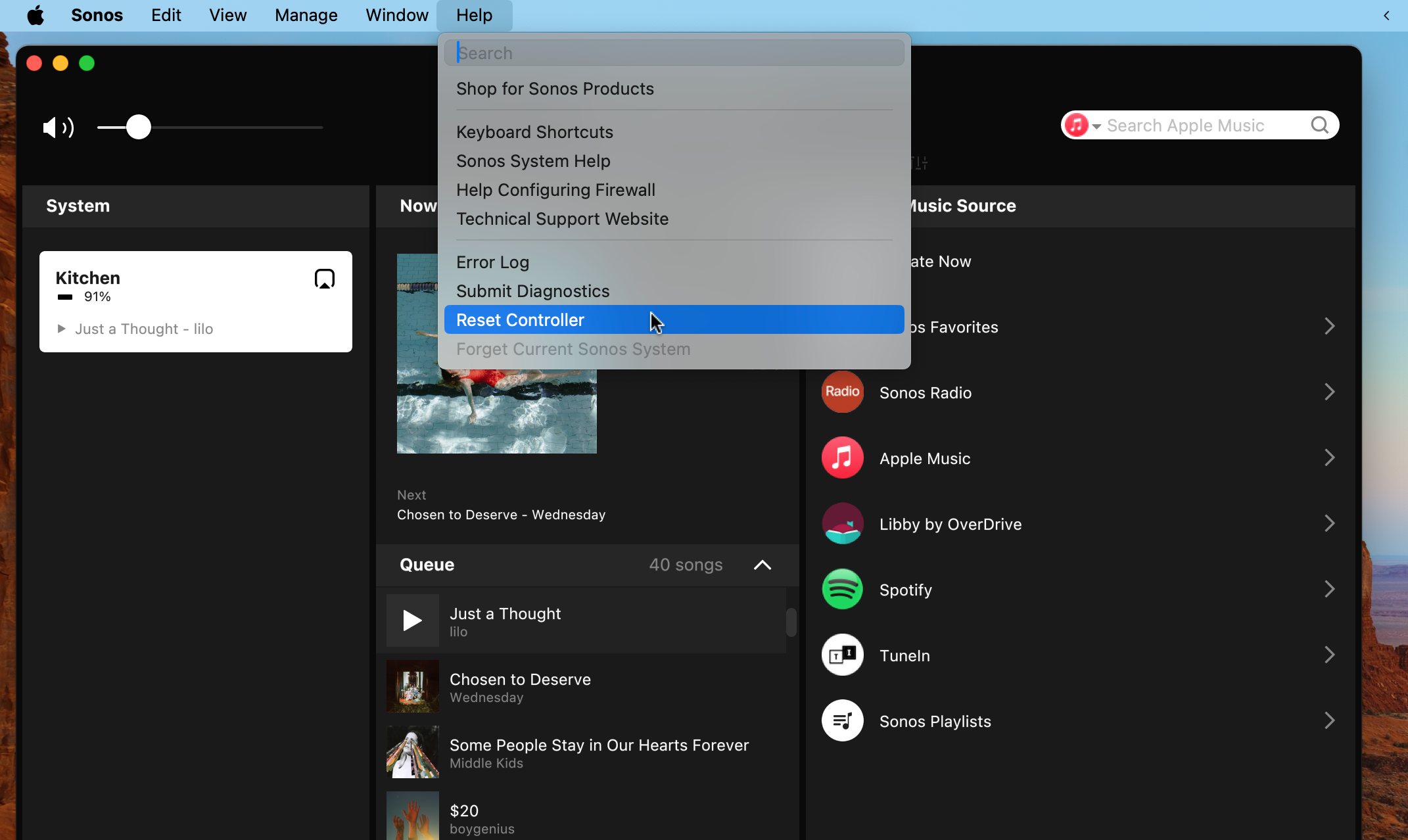
Sonos 智慧型音訊設備系列因其可靠性和簡單的設定而贏得了聲譽。但是,使用者可以選擇重置設備以將其丟棄或作為面臨技術困難時的最後手段。在此過程中,裝置上儲存的所有資料(包括 My Sonos 和連接的音樂平台中使用者新增的內容以及相關註冊詳細資訊)都將被刪除。
在 Sonos Play:1 或其他相容裝置上執行出廠重置後,需要重新啟動設定程序,其中包括建立無線連接、整合音樂串流平台、配置立體聲系統等。建議在採取完全重置之前探索替代解決方案來解決問題。